智能手機被認為是掌上電腦。 憑藉其便攜性和功能性,您可以在標準計算機上執行的所有操作在這裡也可以實現。 您可以玩遊戲、看電影、瀏覽互聯網、下載應用程序等等。 使用智能手機,尤其是安卓手機有多方便。 許多應用程序都可以在 Android 上下載,包括創建電影的應用程序。 這些應用程序可以免費或付費,但都能夠製作出像樣的電影。 在這篇文章中,你知道 如何在 Android 手機上製作電影 使用兩種方法。 然而,創建與您的 Android 手機兼容的電影的另一種方法是使用桌面工具。 繼續閱讀下面的內容,了解為您準備的內容。
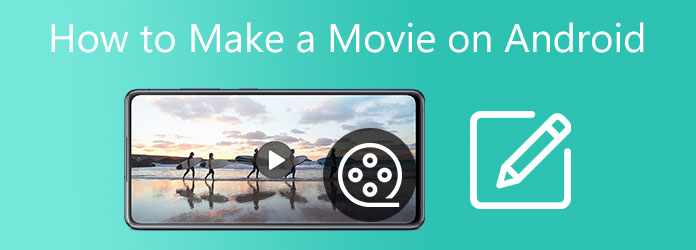
使用 Android 手機製作電影有兩種方法:使用 Google 照片或從 Google Play 商店下載視頻製作應用程序。
那麼,下面是有關如何使用 Google 照片在 Android 手機上製作電影的快速指南。
在您的手機上啟動 Google 相冊。 在界面的底部,點擊圖書館,然後 實用.
接下來,選擇 新建 部分,然後按 官方影片。 之後,點擊 新電影 並為您的素材選擇照片和視頻。 輕敲 創建 拍電影。
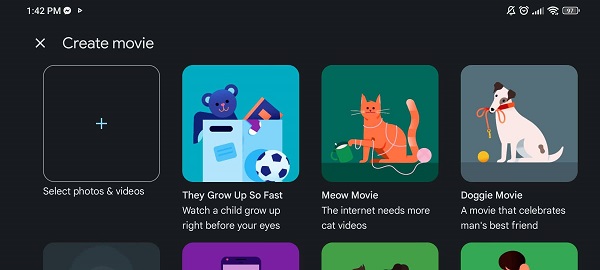
要更改剪輯的音樂,請按音樂圖標。 您可以選擇 我的音樂, 主題音樂和 沒有音樂.
一旦你對你的工作項目沒問題,點擊 儲存 將其存儲在您的設備和雲存儲中。
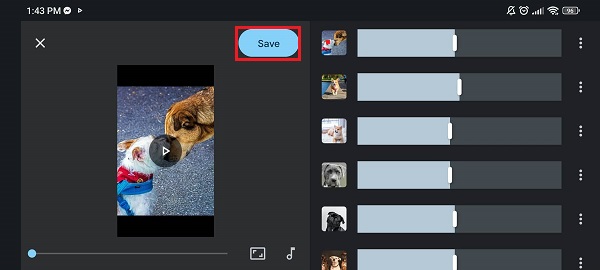
我們將使用的下一個應用程序是一個名為 InVideo 的免費下載應用程序。 請參閱以下有關如何使用此應用在 Android 手機上製作電影的步驟。
在 Google Play 商店下載應用程序並等待安裝完成。 打開應用程序並點擊 相機膠卷 使用媒體庫中的照片。
使用添加音樂、畫外音、文本、疊加等編輯工具和功能來增強您的工作。 您還可以將影片的幀尺寸修改為橫向或縱向。
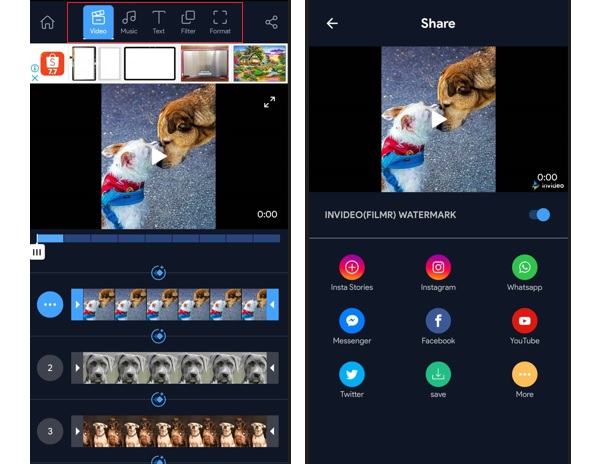
單擊導出圖標並選擇最終的視頻輸出分辨率和幀速率。 點擊導出按鈕並等待該過程完成。 影片將出現在您的照片庫中。
桌面視頻編輯程序比移動應用程序更優越、更方便。 您可以在多任務處理過程中使用更大的多個屏幕。 還有一些桌面只能處理的功能。 就此而言,您可以嘗試這個出色的工具, Video Converter Ultimate. 這個適合初學者的程序包含許多強大的工具,您可以使用它們輕鬆創建電影。 您可以使用包含模板的 MV 功能,您可以免費使用,讓您的視頻與眾不同。 其他功能包括添加效果和過濾器、放置水印標誌、添加文本、集成背景音樂等。
主要功能:
通過網絡瀏覽器訪問程序的官方網站或點擊 下載 按鈕開始下載。 運行 .exe 文件並繼續安裝軟件。 等待安裝過程結束。 之後,該工具將自動打開。 使用 MV 功能開始使用此程序製作電影。

上 MV 功能,有一個 +添加 界面底部的按鈕。 使用所述按鈕包含來自您計算機的媒體文件。 將圖像和視頻上傳到程序後,您可以對其進行編輯。 點擊 編輯按鈕,並會出現一個彈出窗口。 您可以在面板上添加濾鏡、調整效果、添加水印等。 輕敲 OK 應用更改。
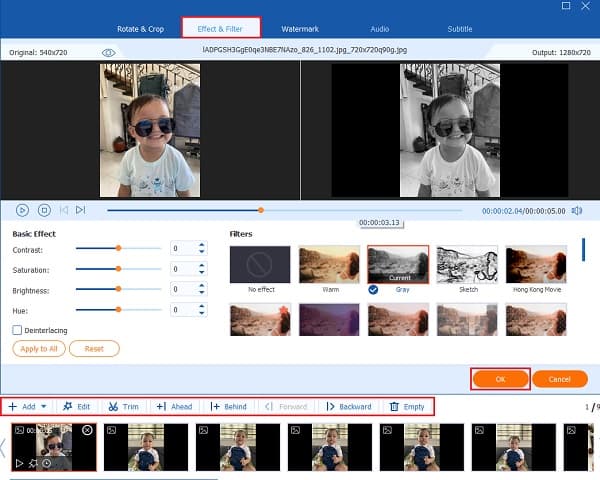
使用 設置 選項卡將您設備中的音樂用作您選擇的背景音樂。 單擊下拉列表按鈕,然後輕點 加入. 然後,您將可以瀏覽您的音頻文件。 選擇您想要的音樂,然後單擊 OK.
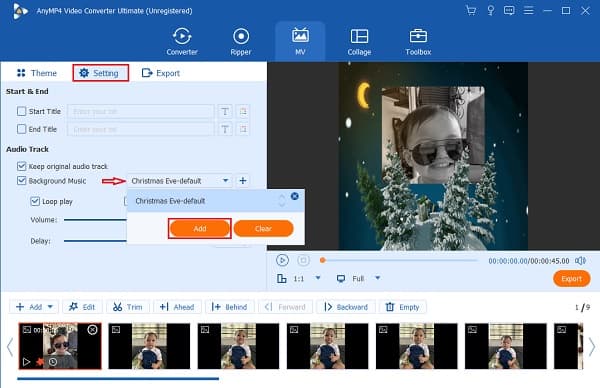
前往 出口 選項卡將您創建的電影的文件目標設置為您的設備存儲。 點擊 開始出口 開始出口過程。 請記住,處理時間取決於您的工作時間。 一旦該過程結束,文件的輸出文件夾將立即彈出。

更改與 Android 手機兼容的電影格式。 首先,轉到 變流器 特徵。 然後,單擊 +添加文件 按鈕並添加電影。 打 格式 圖標,然後選擇 Android 在 設備 標籤。 選擇可用的最高分辨率以獲得最佳質量。

設置好文件輸出格式後,點擊 全部轉換,這將啟動文件轉換過程。 等待程序完成,以便您可以將輸出傳輸到手機。 最後,欣賞您使用此工具創作的傑作 電影製造商.
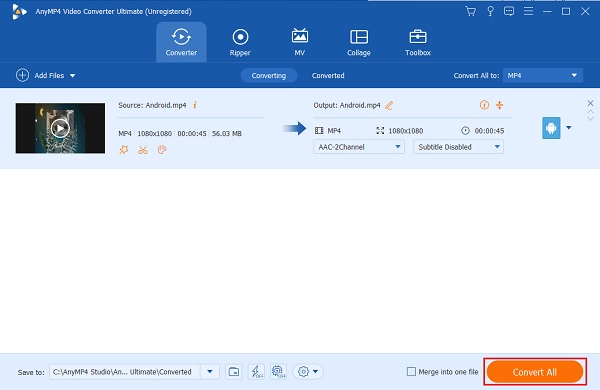
Android 支持哪些視頻文件格式?
Android 中的默認視頻播放器通常支持以下格式:H.263、H.264 AVC 和 VP8。
您可能需要使用文件轉換器程序來播放 AVI、MKV 和 FLV 等其他格式的視頻。 但是,您可以使用 Video Converter Ultimate 因為這個程序支持許多與 Android 兼容的視頻和音頻文件格式。
你可以在安卓手機上下載 iMovie 嗎?
抱歉不行。 蘋果還沒有計劃 iMovie中 可在 Android 手機上使用。 無論如何,Google Play 商店中有很多類似於 iMovie 的電影製作應用程序。
什麼是Google相冊?
Google Photos 是一款可在 Android、Chrome OS 和 iOS 上使用的照片整理應用程序。 這個應用程序可以在線和離線存儲、查看、編輯和共享照片和視頻。 您可以使用雲存儲來備份媒體文件。
偉大的! 你已經學會了 如何在安卓手機上拍電影. 確實,每當您需要為學校和工作製作電影時,這都會對您有很大幫助。 如果您不喜歡使用 Android 應用程序製作電影,您可以隨時使用您的桌面。 不要猶豫使用 Video Converter Ultimate 並選擇它作為您最喜歡的電影製作程序。 您的下一部電影將看起來專業製作,您的觀眾肯定會對此感到驚訝。
更多閱讀
以下是如何使用最有效的方法在 iPhone 上創建幻燈片。 這三種方法肯定可以幫助您成為製作幻燈片的專家。
借助本文,在 Google 相冊中創建令人滿意的幻燈片。 包括您需要了解的有關幻燈片製作和基本技巧的所有信息。
找出最佳指南并快速學習如何製作帶有音樂和照片的 Instagram 視頻。 這篇文章肯定會幫助您製作有趣的視頻。
適用於 PC 和 iPhone 的 5 大出色幻燈片製作器,帶有音樂
這篇文章包含一個很棒但免費的幻燈片製作器列表,帶有音樂和效果。 這些程序肯定會超出您在幻燈片製作中的期望。